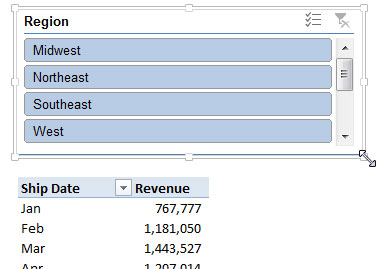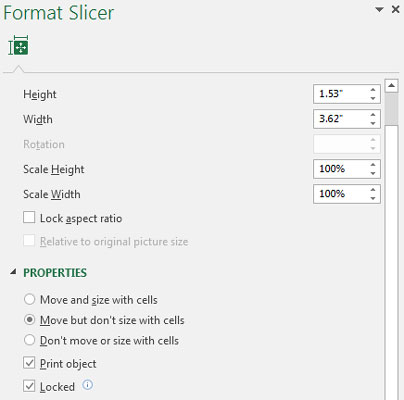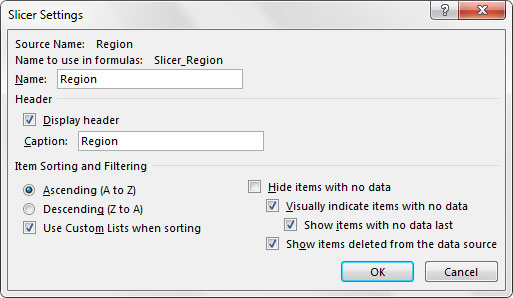Kui kavatsete kasutada viilutajaid Exceli armatuurlaual, peaksite natuke vormindama, et viilutajad sobiksid teie armatuurlaua teema ja paigutusega. Järgmine arutelu hõlmab mõningaid vormingu muudatusi, mida saate oma viilutajates teha.
Viilutajate suurus ja paigutus
Viilutaja käitub nagu standardse Exceli kujuga objekt, kuna saate seda liigutada ja selle suurust kohandada, klõpsates sellel ja lohistades selle asukohapunkte.
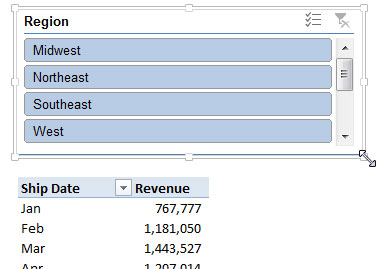
Reguleerige viilutaja suurust ja paigutust, lohistades selle asukohapunkte.
Samuti saate viilutil paremklõpsata ja valida ilmuvast menüüst Size and Properties. See kuvab paani Vormindaja viilutaja, nagu näidatud, mis võimaldab teil reguleerida viilutaja suurust, seda, kuidas viilutaja peaks lahtrite nihutamisel käituma ja kas viilutaja peaks ilmuma teie armatuurlaua prinditud koopiale.
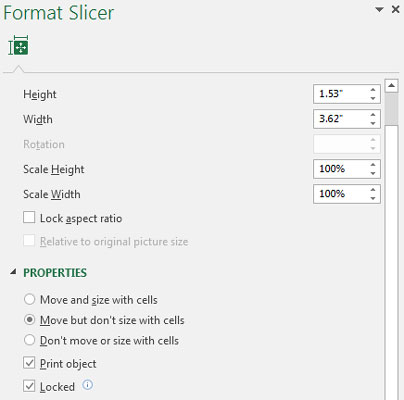
Paan Format Slicer pakub suuremat kontrolli selle üle, kuidas viilutaja käitub sellel oleva töölehe suhtes.
Andmeüksuse veerud viilutajates
Vaikimisi luuakse kõik viilutajad ühe andmeüksuste veeruga. Saate seda muuta, paremklõpsates viilutil ja valides kuvatavast menüüst Size and Properties. See avab paani Format Slicer.
Jaotises Position and Layout saate määrata veergude arvu lõikuris. Numbri kohandamine 2-ks, nagu siin näidatud, sunnib andmeüksused kuvama kahes veerus, arvu reguleerimine 3-le sunnib andmeüksused kuvama kolmes veerus jne.

Kohandage atribuuti Veergude arv, et kuvada viilutaja andmeüksused rohkem kui ühes veerus.
Muud viilutaja seaded
Paremklõpsake oma viilutil ja valides ilmuvast menüüst Slicer Settings, aktiveerib siin näidatud dialoogiboksi Slicer Settings. Selle dialoogiboksi abil saate juhtida tükeldaja päise välimust, tükeldaja üksuste sortimist ja filtreeritud üksuste käsitlemist.
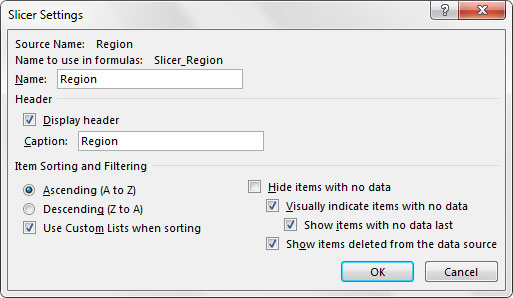
Dialoogiboks Slicer Settings.